当我们使用电脑时,特别是进行图形处理、游戏或视频播放等任务时,显卡的作用至关重要。而ATI显卡作为市场上的一款重要显卡品牌,有时可能会遇到驱动停止工作的问题。这不仅会影响电脑的正常使用,还可能让我们错失许多精彩的视觉体验。那么,当ATI显卡驱动停止工作时,我们应该如何处理呢?以下是一些实用的方法和建议。
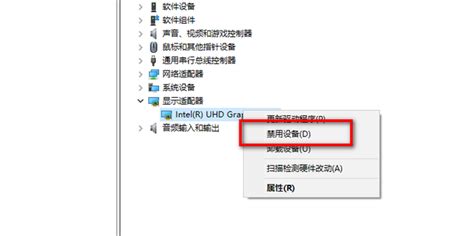
首先,我们需要了解可能导致ATI显卡驱动停止工作的原因。这些原因可能包括但不限于:
1. 驱动不兼容:显卡驱动与系统或某些软件不兼容,可能导致驱动停止工作。这通常发生在系统更新或安装了新的软件后。
2. 驱动文件丢失或损坏:由于安装过程中的错误、病毒攻击或系统崩溃,可能导致显卡驱动文件丢失或损坏。
3. 显卡过热:长时间高负荷运行或散热不良可能导致显卡过热,从而引发驱动停止工作。
4. 硬件连接问题:显卡与主板之间的连接不良或电源连接不稳定也可能导致此类问题。
更新显卡驱动是解决驱动停止工作问题的首要方法。我们可以访问AMD(ATI显卡的制造商)的官方网站,下载并安装最新的驱动程序。在下载前,请确保选择与您的操作系统版本相匹配的驱动程序。安装新驱动后,重启电脑以查看问题是否解决。
有时,显卡驱动停止工作可能是由于系统更新引起的。此时,我们可以检查操作系统的更新设置,看是否有可用的系统更新。安装系统更新后,同样需要重启电脑以查看效果。
如果更新驱动和系统后问题仍未解决,我们可以尝试重新安装显卡驱动。这通常涉及卸载当前的显卡驱动(可以通过设备管理器完成),然后下载并安装最新版本的驱动程序。在卸载和安装过程中,请确保按照提示操作,避免出现错误。
显卡过热是导致驱动停止工作的一个常见原因。因此,我们可以打开电脑机箱,清理显卡散热器上的灰尘和杂物。使用吹风机或压缩空气罐可以更有效地清除灰尘。同时,确保机箱内的通风良好,避免过热问题的再次发生。
硬件连接问题也可能导致显卡驱动停止工作。我们可以检查显卡与主板之间的连接是否稳固,以及电源连接是否正常。如果发现连接不良或松动,可以重新插拔显卡和电源线以确保连接稳固。
如果上述方法都未能解决问题,我们可以尝试以下进一步的排查和解决方案:
有时,某些软件可能与显卡驱动不兼容,导致驱动停止工作。我们可以回忆在出现问题前是否安装了新的软件,并尝试卸载这些软件以查看问题是否解决。如果无法确定是哪个软件导致的问题,可以考虑在备份重要数据后重装系统。
在某些情况下,节能模式或特定的电源管理设置可能导致显卡在不需要时自动停用。我们可以尝试调整这些设置以解决问题。进入电源管理选项,找到与显卡相关的设置,并尝试将其调整为高性能模式或禁用节能功能。
虽然处理器温度和显卡驱动之间的直接联系并不明确,但给处理器降温有时确实能解决显卡驱动停止工作的问题。我们可以清理处理器散热器上的灰尘,并确保机箱内的通风良好。此外,使用散热垫或风扇等辅助散热设备也可以帮助降低处理器温度。
对于使用Vista或Win7系统的用户,可以尝试关闭AERO特效以查看问题是否解决。虽然这并非一个通用的解决方案,但确实对部分用户有效。在“运行”中输入“rundll32.exe dwmApi 104”命令即可关闭AERO特效。
为了避免ATI显卡驱动停止工作的问题再次发生,我们可以采取以下预防措施:
1. 定期更新驱动程序:及时访问AMD官方网站下载并安装最新的显卡驱动程序,以确保显卡与操作系统的兼容性。
2. 保持机箱清洁:定期清理机箱内的灰尘和杂物,特别是显卡散热器上的灰尘,以确保良好的散热条件。
3. 关注硬件连接:在使用电脑时,注意检查显卡与主板之间的连接是否稳固,以及电源连接是否正常。
4. 避免过度使用:长时间高负荷运行可能导致显卡过热和驱动停止工作。因此,在使用电脑时,应合理安排任务,避免过度使用显卡。
如果尝试了上述所有方法后问题仍未解决,我们可能需要寻求专业的帮助。可以联系AMD的技术支持团队或电脑维修专业人员,向他们描述问题并寻求解决方案。在寻求帮助时,请提供尽可能详细的信息,包括电脑型号、操作系统版本、显卡型号以及出现问题的具体情况等。
总之,当ATI显卡驱动停止工作时,我们不必过于担心。通过了解可能的原因、尝试常见的解决方法以及采取预防措施,我们可以有效地解决这个问题并避免其再次发生。希望这篇文章能帮助您解决ATI显卡驱动停止工作的问题,让您的电脑重新焕发光彩!
本站所有软件来自互联网,版权归原著所有。如有侵权,敬请来信告知 ,我们将及时删除。 琼ICP备2024021917号-27